Tabloya naverokê
Heke we ji bo demekê vê blogê dişopîne, dibe ku hûn fonksiyona QUERY ji bo Pelên Google bi bîr bînin. Min ew ji bo çend bûyeran wekî çareseriyek gengaz behs kir. Lê ew ne bes in ku potansiyela wê ya tevahî eşkere bikin. Îro, wextê me ye ku em vê superheroyê belavokan rast nas bikin. Û texmîn bikin - amûrek bi heman rengî ya girîng jî dê li wir be :)
Gelo we dizanibû ku fonksiyona Google Sheets QUERY wekî ya herî bi hêz di pelên belavokan de tê hesibandin? Hevoksaziya wê ya taybetî bi dehan operasyonên cihêreng xweş dike. Werin em biceribînin û perçeyên wê bişkînin da ku wan yekcar û ji bo her tiştî fêr bibin, gelo?
Fonksiyon QUERY ya Sheets Google-ê
Di nihêrîna pêşîn de, Google Sheets QUERY ev e tenê fonksiyonek din a bi 1 vebijarkî û 2 argumanên pêdivî ye:
=QUERY(dane, pirs, [sernivîs])- dane ew rêza ku tê kirin e. Required. Li vir her tişt zelal e.
Nîşe. Tenê bîranînek piçûk li vir ji hêla Google ve hatî saz kirin: Divê her stûn yek celebek daneyê hebe: tekstî, an hejmarî, an jî boolean. Ger cûreyên cûda hebin, QUERY dê bi ya ku herî zêde pêk tê re bixebite. Cûreyên din dê wekî şaneyên vala bêne hesibandin. Xerîb, lê di hişê xwe de bimînin.
- pirsîn awayê pêvajokirina dane ye. Required. Li vir hemû kêf dest pê dike. Fonksiyona Google Sheets QUERY ji bo vê argumana zimanek taybetî bikar tîne: Google Visualization APIkrîterên
- ji bo encamê cihekî hilbijêrin
- encamê hem wekî formula QUERY an jî wekî nirxan têxin
Ez henekê xwe nakim, bi xwe bibînin. Her çend ev GIF bilez bû jî, ji min kêmtirî deqîqeyek girt ku ez hemî pîvanan rast bikim û encamê bi dest bixim:

Heke hûn têra xwe meraq dikin, li vir hûrguliyek heye vîdyoya ku nîşan dide ka lêzêde çawa dixebite:
Ez hêvî dikim ku hûn şansek bidin lêzêdeyê û wê ji Google Workspace Marketplace bistînin. Şerm nekin û nerînên xwe parve bikin, nemaze ger tiştek di derheqê wê de hebe ku hûn jê hez nakin.
Herwiha, ji kerema xwe li rûpela hîndekariyê an jî rûpela sereke binihêrin.
<3>Zimanê pirsê. Ew bi rengek mîna SQL hatî nivîsandin. Di bingeh de, ew komek bendên taybetî (ferman) ye ku ji fonksiyonê re dibêjin ka çi bike: hilbijêrin, kom bikin, sînor bikin, hwd.Nîşe. Tevahiya argûman divê di nav du-gotinan de were girtin. Nirx, di serî de, divê di nav nîşanan de bêne pêçandin.
Niha em li bendan û ya ku dikin kûrtir bikolin.
Xalên ku di Google Sheets de têne bikar anîn formula QUERY
Zimanê pirsê ji 10 bendan pêk tê. Dibe ku ew di nihêrîna pêşîn de bitirsînin, nemaze heke hûn bi SQL nenas in. Lê ez soz didim, gava ku hûn wan nas bikin, hûn ê çekek berbelavek bi hêz li ber destên xwe bigirin.
Ez ê her bendekê veşêrim û nimûneyên formulê bi karanîna vê navnîşa xwendekarên xeyalî û mijarên wan ên kaxezê pêşkêş bikim. :

Erê, ez yek ji wan xerîban im ku difikirin ku Pluto gerstêrkek be :)
Tip. Gelek bend dikarin di nav fonksiyonek Google Sheets QUERY de werin bikar anîn. Ger hûn hemî wan hêlîn bikin, pê ewle bin ku di vê gotarê de rêza xuyangiya wan bişopînin.
Hilbijêre (hemû an stûnên taybetî)
Xala yekem - hilbijêre - tê bikar anîn da ku bêje tu çi stûnan divê bi Pelên Google re vegerînî QUERYji kaxezek an tabloyek din.
Mînak 1. Hemî stûnan hilbijêrin
Ji bo girtina her stûnek, hilbijêre bi stêrkek bikar bînin – hilbijêre *
=QUERY(Papers!A1:G11,"select *")
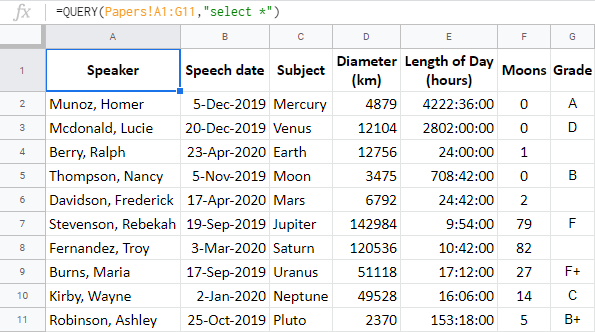
Şîret. Heke hûn parametreya hilbijartinê nehêlin, Google Sheets QUERY dê hemî stûnan bi xwerû vegerîne:
=QUERY(Papers!A1:G11)
Mînak 2. Stûnên taybetî hilbijêrin
Ji bo kişandina tenê hin stûnan , wan li dû hilbijêre rêz bikin:
=QUERY(Papers!A1:G11, "select A,B,C")
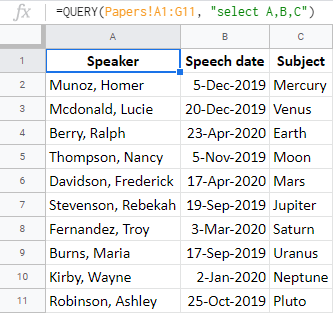
Serişte. Stûnên eleqedar dê bi heman rêzê werin kopî kirin ku hûn di formulê de behsa wan dikin:
=QUERY(Papers!A1:G11, "select C,B,A")

Pareyên Google QUERY – Li ku derê
Google Sheets QUERY ku ji bo danîna şert û mercên daneyên ku hûn dixwazin bistînin tê bikar anîn. Bi gotineke din, ew wekî parzûnek tevdigere.
Heke hûn vê bendê bikar bînin, fonksiyona QUERY ya ji bo Pelên Google dê li stûnan li nirxên ku şertên we bicîh tîne bigere û hemî hevberdanê li we vegerîne.
Bexşîş. Li ku dikare bêyî xala hilbijêre kar bike.
Wekî her car, ji bo diyarkirina şert û mercan, ji bo we komek operator yên taybet hene:
- operatorên berawirdkirinê yên hêsan ( ji bo nirxên hejmarî ): =, , >, >=, <, <=
- operatorên berhevdana berhevdanê ( ji bo rêzan ): dihewîne, bi dest pê dike, bi dawî dibe bi, lihevhatî, != (lihev nake / ne wekhev e), mîna .
- operatorên mantiqî çend şertan li hev dikin : û, an, ne .
- operatorên ji bo blank/ ne vala ye : ne betal e, ne betal e .
Şîret. Ger hûn aciz in an ditirsin ku hûn dîsa bi hejmareke mezin a operatoran re mijûl bibin, em we hîs dikin. Maçên meyên Pirjimar ên Vlookup dê hemî berhevokan bibînin û heke hewce bike formula QUERY di Google Sheets de ji we re ava bikin.
Ka em bibînin ka ev operator di formulan de çawa tevdigerin.
Mînak 1. Li ku bi hejmaran
Ez ê ku li Google Sheets xwe zêde bikim QUERY ji jor ji bo bidestxistina agahiyê li ser gerstêrkên ku ji 10 heyvê zêdetir in:
=QUERY(Papers!A1:G11,"select A,B,C,F where F>=10")

Serişte. Min di heman demê de stûna F-yê jî anî ziman ku tenê ji bo ku pîvan bi cih were anîn. Lê ew bi tevahî vebijarkî ye. Ne hewce ye ku hûn stûnên bi şert û mercan têxin encamê:
=QUERY(Papers!A1:G11,"select A,B,C where F>=10")
Mînak 2. Li ku bi rêzikên nivîsê
- Ez dixwazim bibînim hemû rêzên ku pola wan F an F+ e. Ez ê ji bo wê operatora dihewîne bikar bînim:
=QUERY(Papers!A1:G11,"select A,B,C,G where G contains 'F'")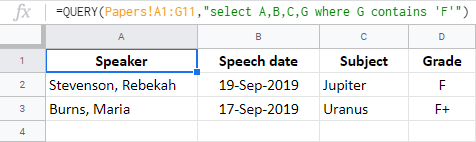
Nîşe. Ji bîr nekin ku hûn li dora nivîsa xwe bi îşaretên neqilkirinê dorpêç bikin.
- Ji bo bidestxistina hemî rêzan tenê bi F re, tenê dihewîne de nîşana wekheviyê (=):
=QUERY(Papers!A1:G11,"select A,B,C,G where G="F"") - Ji bo kontrolkirina kaxezên ku hîna nehatine radestkirin (li cihê ku not lê tune ye), li stûna G ji bo valahiyan kontrol bikin:
=QUERY(Papers!A1:G11,"select A,B,C,G where G is null'")
Mînak 3. Li ku bi tarîxan re
Texmîn bikin: Google Sheets QUERY tewra karîbû ku tarîxan bişopîne!
Ji ber ku pelên berbelav tarîxan wekî jimareyên rêzê diparêzin, bi gelemperî, divê hûnserî li fonksîyonên taybetî yên wek DATE an DATEVALUE, YEAR, MEH, TIME, hwd.
Lê QUERY riya xwe li ser dîrokan dît. Ji bo ku wan bi rêkûpêk binivîsin, bi tenê peyva date binivîsin û dûv re jî tarîxa ku wekî yyyy-mm-dd hatiye formatkirin lê zêde bikin: drok '2020-01-01'
Li vir formula min e ku hemî rêzikên bi tarîxa Axaftinê berî 1 Çile 2020:
=QUERY(Papers!A1:G11,"select A,B,C where B
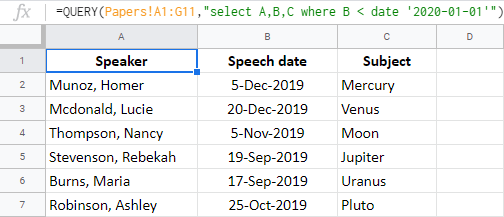
Mînak 4. Gelek şert û mercan bikin yek
Ji bo ku hûn demek diyarkirî wekî pîvanek bikar bînin, hûn ê hewce bikin ku du şertan li hev bikin.
Werin em biceribînin û wan kaxezên ku di Payîzê, 2019 de hatine radest kirin, bistînin. Divê pîvana yekem dîrokek be an piştî 1 Îlon 2019 , ya duyem — li an berî 30 Mijdar 2019 :
=QUERY(Papers!A1:G11,"select A,B,C where B>=date '2019-09-01' and B<=date '2019-11-30'")

An jî, ez dikare li gorî van pîvanan kaxezan hilbijêre:
- berî 31 Kanûn 2019 ( B
) - A an A+ wekî not ( G 'A' heye )
- an B/B+ ( G 'B' heye )
=QUERY(Papers!A1:G11,"select A,B,C,G where B

Şîret. Ger serê we jixwe biteqe, hîna dev jê bernedin. Amûrek heye ku bêkêmasî dikare van hemî formulan ji we re ava bike, bêyî ku hejmara pîvanan be. Ji bo ku hûn wê nas bikin rastê biçin dawiya gotarê.
Google Sheets QUERY – Koma Ji hêla
Google Sheets QUERY Fermana kom bi ji bo girêdana rêzan tê bikar anîn. Lêbelê, divê hûn hin fonksiyonên berhevkirî bikar bînin da ku wan kurt bikin.
Nîşe. Kom ji hêla ve divê her gav li gorî xala hilbijartinê bişopîne.
Mixabin, tiştek ku di tabloya min de kom bikim tune ye ji ber ku nirxên dubare tune. Ji ber vê yekê ez hinekî eyar bikim.
Bifikirin ku hemû kaxiz tenê ji aliyê 3 xwendekaran ve bên amadekirin. Ez dikarim nota herî bilind a ku her xwendekarek wergirtiye bibînim. Lê ji ber ku ew herf in, ew fonksiyona MIN e ku divê ez serî li stûna G bidim:
=QUERY(Papers!A1:G11,"select A,min(G) group by A")
Nîşe. Ger hûn di xala hilbijêre de fonksiyonek berhevkirî bi stûnek bikar neynin (di mînaka min de stûna A ), divê hûn wan hemîyan di komê de bi<2 dubare bikin> bend.

Google Sheets QUERY – Pivot
Google Sheets QUERY pivot bend bi awayekî din kar dike, eger ez wisa bibêjim. Ew daneyan ji stûnekê vediguhêze rêzek bi stûnên nû, li gorî wê nirxên din kom dike.
Ji bo kesên ku bi dîrokan re mijûl dibin, ew dikare vedîtinek rastîn be. Hûn dikarin ji wê stûna çavkaniyê nihêrînek bilez li hemî salên cihêreng bibînin.
Nîşe. Dema ku ew tê ser pivot , divê her stûnek ku di xala hilbijêre de tê bikar anîn bi fonksiyonek hevgirtî were vegirtin. Wekî din, divê ew di komê de bi fermana li dû pivot -ya we were behs kirin.
Bînin bîra xwe, tabloya min niha tenê behsa 3 xwendekaran dike. Ez ê fonksiyonê bikim ku ji min re bêje ka her xwendekarek çend rapor çêkirine:
=QUERY(Papers!A1:G11,"select count(G) pivot A")
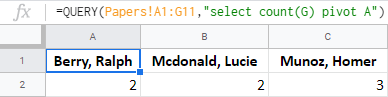
Pirsên Google QUERY – Siparîş bike
Ev yek pir hêsan e :) Bi kar têencaman li gor nirxan di hin stûnan de rêz bikin.
Serişte. Hemû bendên berê bijartî ne dema ku siparîş bike . Ez hilbijêre bikar tînim ku ji bo armancên xwenîşandanê kêmtir stûnan vegerînim.
Werin em vegerin ser tabloya xweya orîjînal û raporên li gorî dîroka axaftinê rêz bikin.
Ev formula QUERY ya paşîn a Google-ê ya paşîn dê stûnên A, B û C ji min re bigire, lê di heman demê de dê wan li gorî mêjûya li stûna B:
=QUERY(Papers!A1:G11,"select A,B,C order by B")
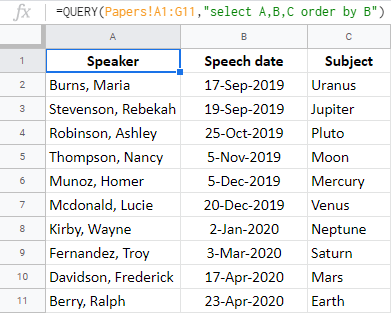
Sînor
Eger min ji te re bigota, çi dibe bila bibe, ne hewce ye ku tu her rêzê bikî encam? Ger min ji we re bigota ku Google Sheets QUERY dikare tenê hejmareke diyarkirî ya hevberdanên yekem ên ku dibîne bikişîne?
Belê, xala sînor ji bo ku ji we re bibe alîkar hatiye sêwirandin. Ew jimara rêzên ku bi jimareya hatî vegerandin sînordar dike.
Tip. Hûn dikarin sînor bêyî bendên berê yên din bikar bînin.
Ev formula dê 5 rêzên pêşîn nîşan bide ku li stûna bi notan nîşanek heye (ne vala ye):
=QUERY(Papers!A1:G11,"select A,B,C,G where G is not null limit 5")
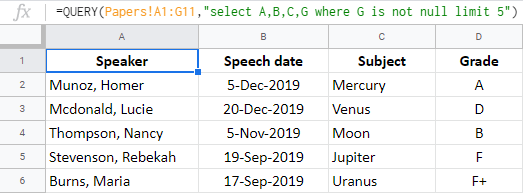
Offset
Ev bend berevajî ya berê ye. Dema ku sînor hejmara rêzên ku hûn diyar dikin distîne, offset wan diavêje, yên mayî vedigerîne.
Serişte. Offset jî ti bendên din hewce nake.
=QUERY(Papers!A1:G11,"select A,B,C,G where G is not null offset 5")

Heke hûn biceribînin û hem sînor û hem offset bikar bînin, dê tiştên jêrîn çêbibin:
- Offset dê di destpêkê de rêzan derbas bike.
- Sînor dê hejmarek ji rêzan vegerînerêzên jêrîn.
=QUERY(Papers!A1:G11,"select A,B,C,G where G is not null limit 3 offset 3")
Ji 11 rêzên daneyan (ya yekem sernivîsek e û fonksiyona QUERY di Google Sheets de karekî xweş dike ku têgihîştina vê yekê), offset ji ya yekem derbas dibe. 3 rêz. Sînor 3 rêzên paşerojê vedigerîne (ji ya 4an dest pê dike):

Pareyên Google QUERY – Label
Google Sheets QUERY etîket ferman dihêle hûn navên sernivîsên stûnan biguherînin.
Tip. Ji bo label jî bendên din vebijarkî ne.
Pêşî labelê bixin, paşê jî ID stûnê û navekî nû bidin. Ger hûn navên çend stûnan biguherînin, her cotek stûn-labelê ya nû bi komê veqetînin:
=QUERY(Papers!A1:G11,"select A,B,C label A 'Name', B 'Date'")
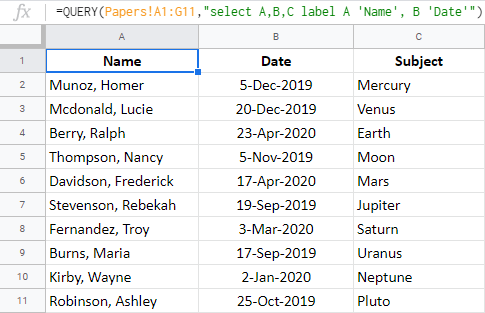
Format
format bend dihêle ku hûn forma hemî nirxan di stûnekê de biguherînin. Ji bo wê, hûn ê hewceyê nimûneyek ku li pişt forma xwestî raweste.
Tip. Daxuyana formatê dikare di Google Sheets QUERY de jî solo bilîze.
=QUERY(Papers!A1:G11,"select A,B,C limit 3 format B 'mm-dd, yyyy, ddd'")

Şîret. Min di vê posta blogê de behsa hin formatên tarîxê ji bo Google Sheets QUERY kir. Formatên din dikarin rasterast ji pelên berbelav werin girtin: Format > Hejmar & gt; More Formats & gt; Forma jimareya xwerû .
Vebijêrk
Ev yek ji bo danîna hin mîhengên zêde ji bo daneya encamê tê bikar anîn.
Mînakî, fermana wekî no_values dê tenê şaneyên formatkirî vegerîne.
Rêya herî bilez a avakirina formulên QUERY – Lihevhatina Pirjimar a Vlookup
Fonksiyon QUERY di Google Sheets de çiqas bi hêz be,dibe ku ji bo girtina wê kelek fêrbûnê hewce bike. Tiştek e ku meriv her bendekê ji hev cuda li ser maseyek piçûk nîşan bide, û bi tevahî tiştek din e ku meriv hewl bide û bi çend xalan û tabloyek pir mezintir her tiştî rast ava bike.
Ji ber vê yekê me biryar da ku em cil û bergên Google Sheets QUERY bikin. navbeynkariya bikarhêner-dostane û wê bikin pêvek.
Çima Pirrjimara VLOOKUP Match ji formulan çêtir e?
Belê, bi lêzêdeyê re temamî ne hewce ye ku :
- di derbarê wan bendan de tiştekî bihesibînin . Bi rastî hêsan e ku meriv di pêvekê de gelek şert û mercên tevlihev biafirîne: bi qasî ku hûn hewce ne tevî fermana wan bikin ku hûn bi qasî ku hûn hewce ne bikin hev.
Nîşe. Di vê gavê de, bendeyên jêrîn di nav amûrê de hatin bicihkirin: hilbijêre, li ku, sînor bike, û derxistin . Ger peywira we bendên din jî hewce dike, ji kerema xwe li jêr şîrove bikin - dibe ku hûn ji me re bibin alîkar ku em çêtir bikin ;)
- zanibin ku hûn çawa têkevin operatoran : tenê yek ji yek hilbijêrin lîsteya drop-down.
- puzzle li ser rêya rast rêya têketina dîrok û saetê . Pêvek dihêle hûn wan wekî ku we berê li ser bingeha cîhê pelgeya xweya berbelav dikir têkevin.
Tip. Di nav amûrê de bi mînakên celebên daneyên cihêreng re her gav nîşanek heye.
Wek bonus , hûn ê karibin:
- pêşdîtin her du encam û formula
- ji bo xwe serrastkirinên bilez bikin

